11 Rettelser: Airpods er tilsluttet, men lyden kommer fra telefonen

En af Apples utrolige kreationer er AirPods. Udover at kunne foretage og modtage opkald og lytte til musik, giver AirPods dig også adgang til Siri. Du kan dog støde på problemet “Airpods er tilsluttet, men lyden kommer fra telefonen”. Du vil ikke være i stand til at bruge disse funktioner, hvis du bruger AirPods med en Android-enhed eller en anden ikke-Apple-enhed.

AirPods-ejere klager over, at deres iPhones er tilsluttet, men er lydløse. Hvad skal jeg gøre for at løse AirPods-lydproblemer, nu hvor de ikke vil afspille musik på iPhone? Fortsæt med at læse artiklen for at finde ud af, hvordan du løser problemet “Airpods er tilsluttet, men lyden kommer fra telefonen”, hvis du har de samme AirPods.
Hvorfor er mine AirPods tilsluttet, men ingen lyd?

Nogle gange er teknologier uforudsigelige og sjældent helt korrekte. Og som et resultat oplever AirPods med jævne mellemrum tekniske problemer. Dette forårsager problemet “Airpods er tilsluttet, men lyden kommer fra telefonen”.
Hvis du har problemer, som om dine AirPods er tilsluttet, men lydløse, skal du løfte dine hænder. Volumenproblemet med AirPods er en bekymring for mange Apple-forbrugere rundt om i verden.
Årsager til ingen lyd, når AirPods er tilsluttet, kan variere afhængigt af enheden og AirPods-modellen. Folk oplever nogle gange, at opdatering af musikappen løser det samme problem.
Hvorfor Airpods er tilsluttet, men lyden kommer fra telefonen
- Du har muligvis et problem. Genstart om nødvendigt din computer eller Airpods.
- Du kan tilslutte alternative Bluetooth-højttalere eller hovedtelefoner til din telefon. Tilslut dine AirPods efter at have slukket Bluetooth-enheder på andre enheder.
- Automatisk øreregistrering kan føre til lydproblemer. Prøv at slå den fra.
- Dette kan omfatte en fejl. Ved at opdatere den telefon, dine Airpods er forbundet til, kan du slippe af med den.
- Der kan være et problem med dit netværk. For at løse problemet skal du nulstille dine netværksindstillinger.
- Indersiden kan være tilstoppet med snavs og ørevoks. For at slippe af med dem skal du tørre høretelefonerne af med en mikrofiberklud.
- Selvom det kan se ud til, at dine AirPods er forbundet til din telefon, er dette ikke nødvendigvis tilfældet.
Løsninger til at reparere Airpods tilsluttet, men lyden kommer fra telefonen
- Læg dine Airpods i opladningsetuiet
- Rengøring af dine AirPods
- Nulstil dine Airpods
- Airpods lydstyrkekontrol
- Nulstil netværksindstillinger
- Skift din foretrukne outputenhed
- Deaktiver automatisk øregenkendelse
- Nulstil Bluetooth-indstillinger på Mac
- Fabriksindstil dine Airpods
- Firmwareopdatering til Airpods
- Forstå musiklydstyrkegrænseniveauet
1. Læg dine Airpods i opladningsetuiet
- Placer opladningsetuiet til to Airpods indeni.
- Tjek, hvor opladede dine Airpods er. Jeg foreslår at lade dem oplade i mindst 30-40 minutter, hvis de har lidt eller ingen opladning.
- Prøv at afspille noget fra din iPhone eller en anden Apple Bluetooth-enhed ved at tage den ud af etuiet.

- Læg dem tilbage i etuiet igen, og prøv igen, hvis de stadig ikke virker, eller kun én virker.
- Tjek, om problemet “AirPods er tilsluttet, men lyden kommer fra telefonen” er løst.
2. Airpod rengøring
Nogle gange har folk problemer med at høre lyd eller er tilsluttet, men der er ingen lyd, når hovedtelefonerne er snavsede. Især kan nærhedssensorerne på Airpods blive beskadiget af opbygning af snavs, hvilket gør det umuligt for automatisk øreregistrering at fungere. Brugere skal holde deres Airpods rene og beskyttet mod beskadigelse.
- Brug en blød, fnugfri klud til at rengøre dine Airpods.
- Du kan bruge en Q-tip til at rense fuger og sprækker.

- Hvis du stadig ikke er tilfreds, kan du prøve at rense dine Airpods med en opløsning lavet af vand og isopropylalkohol.
- Tjek, om problemet “AirPods er tilsluttet, men lyden kommer fra telefonen” er løst.
3. Reparer dine Airpods
For at reparere Airpods skal du gøre følgende:
- Sørg for, at dine Airpods og Bluetooth er tændt.
- Åbn dækslet til opladeren, og indsæt begge AirPods.
- Når etuiets statuslampe begynder at blinke hvidt, skal du trykke og holde knappen på bagsiden af din AirPod-opladningsetui nede.
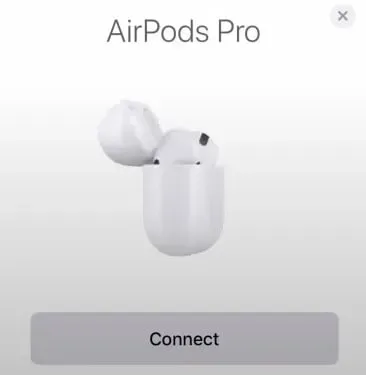
- Din telefon skulle vise dine AirPods. Vælg Forbind.
- Tjek, om problemet “AirPods er tilsluttet, men lyden kommer fra telefonen” er løst.
4. Airpods lydstyrkekontrol
Genstart af en Apple iOS-enhed fungerer altid, selvom alle andre løsninger er mislykkedes.
- Gå til menuen Bluetooth-indstillinger på din telefon.
- Klik på Generelt.
- Tryk på “Sluk”-knappen igen for at slukke for enheden helt.
- Genstart din enhed efter et stykke tid.
- Tilslut dine Bluetooth Airpods til din enhed igen, og par igen.
- Slå enhver sang til lige nu for at teste Airpods funktionalitet.
- Tjek, om problemet “AirPods er tilsluttet, men lyden kommer fra telefonen” er løst.
5. Nulstil netværksindstillinger
Problemet kan ødelægge lydoutputtet fra de tilknyttede Bluetooth-enheder med din Bluetooth-opsætning. Nulstilling af netværket skulle løse problemet, hvis det forårsager lydproblemer med AirPods.
- Du kan nulstille netværksindstillingerne i Indstillinger > Generelt > Nulstil.
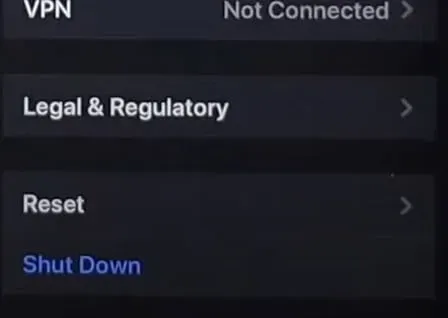
- I bekræftelsesvinduet skal du indtaste adgangskoden til din enhed og vælge Nulstil netværksindstillinger.
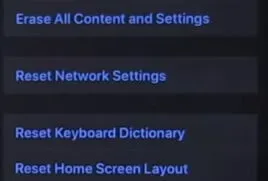
- Genstart din iPhone eller iPad, og afbryd forbindelsen til alle Bluetooth-enheder, Wi-Fi-netværk, VPN-indstillinger eller andre netværksrelaterede indstillinger, der tidligere er forbundet.
- Tjek, om du nu kan høre lyd, mens du afspiller medier, ved at tilslutte dine AirPods til din enhed igen.
- Tjek, om problemet “AirPods er tilsluttet, men lyden kommer fra telefonen” er løst.
6. Skift din foretrukne outputenhed
Hvis din iPhone, iPad eller Mac har flere lydforbindelser, afspiller dine AirPods muligvis ikke lyd, medmindre de er din foretrukne lytteenhed.
Skift lydoutputenhederne på iPhone og iPad.
Følg nedenstående trin, og tilslut dine AirPods til din iPhone eller iPad.
- Tryk på AirPlay-ikonet i Kontrolcenter, når det åbnes.
- Vælg dine AirPods fra det tilgængelige lydudstyr.
På iPad og iPhone skal du ændre lydoutputenheden.
Det er også ret nemt at dirigere lyd fra din Mac til dine AirPods. Følg instruktionerne nedenfor, og tilslut din Mac til AirPods.
- Klik på højttalerikonet i menulinjen.
- I feltet Output skal du vælge dine AirPods, der skal bruges som den aktive lytteenhed.
- Hvis din Macs menulinje ikke har et højttalerikon, skal du gå til Systemindstillinger > Lyd og vælge “Vis lydstyrke i menulinjen”.
- Du kan også ændre outputenheden på din Mac direkte fra menuen Lyde. Vælg dine AirPods som din ønskede outputenhed ved at gå til fanen Output.
- Tjek, om problemet “AirPods er tilsluttet, men lyden kommer fra telefonen” er løst.
7. Deaktiver automatisk øregenkendelse
Lydafspilning stopper også, hvis du fjerner begge AirPods. AirPods håndterer dette med deres “Automatic Ear Detection”-teknologi. Lydoutput kan blive påvirket, hvis dine AirPods’ sensorer er defekte.
For problemer som dette er deaktivering af automatisk øredetektion en nyttig fejlfindingsteknik. Din enhed vil derefter begynde at afspille lyd kontinuerligt gennem AirPods. Du kan afspille lyd uden at skulle vente på, at AirPods-sensorer genkender, at den er i dit øre.
På iPhone og iPad skal du deaktivere automatisk øregenkendelse.
Vent, indtil du hører et bip eller et bip, efter du har indsat mindst én AirPod i hvert øre. Følg instruktionerne nedenfor for at deaktivere AirPods auto-detektion.
- Vælg Bluetooth i appen Indstillinger ved at åbne den.
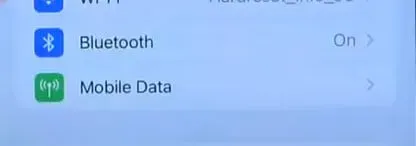
- For at få adgang til AirPods-indstillingsmenuen skal du trykke på informationssymbolet ud for dine AirPods.
- Deaktiver automatisk øregenkendelse.
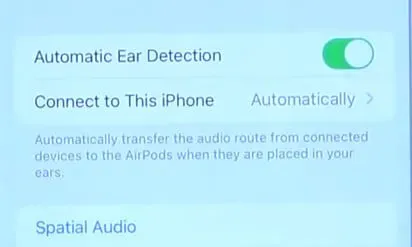
- Sæt AirPod’en tilbage i dine ører, når du har fjernet den. Se, om dine AirPods nu kan afspille lyd, når du afspiller en sang eller video.
Hvordan slår man automatisk Mac-øredetektion fra?
For at stoppe automatisk øregenkendelse skal du tilslutte de problematiske AirPods til din Mac og følge procedurerne nedenfor.
- Vælg Bluetooth i Systemindstillinger ved at åbne det.
- I Bluetooth-systemindstillinger
- Klik på knappen Indstillinger ved siden af dine AirPods under Enheder.
- Vælg “Udført” ved at fravælge “Auto-registrer i øret”.
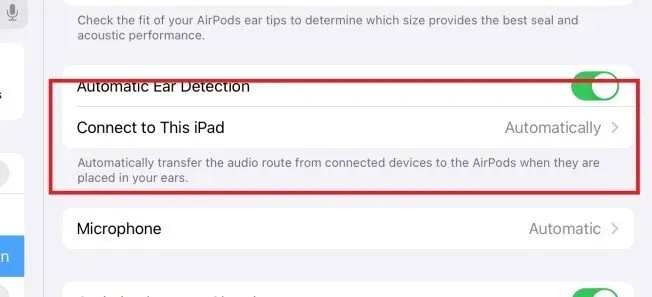
- Det skal bemærkes, at deaktivering af automatisk øredetektion vil sende al lyd fra din iPhone til dine AirPods, selvom du ikke har dem på.
- Tjek, om problemet “AirPods er tilsluttet, men lyden kommer fra telefonen” er løst.
8. Nulstil Bluetooth-indstillinger på Mac
Nulstilling af Bluetooth-modulet i macOS bør løse problemer, der får dine AirPods og andre Bluetooth-enheder til ikke at afspille lyd. Den første ting du bør prøve, når dine AirPods angiver en forbindelse, men der stadig kommer lyd fra din telefon, er at nulstille Bluetooth-indstillingerne på din telefon.
- Gå til “Indstillinger” og vælg derefter “Bluetooth” for at nulstille dine Bluetooth-indstillinger.
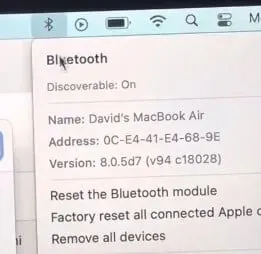
- Sluk Bluetooth, vent 20 sekunder, og tænd den derefter igen.
- Prøv at oprette forbindelse ved at vælge AirPods igen.
- Alternativt kan du klikke på det blå Bluetooth-ikon på startskærmen ved at stryge ned for at slå det gråt (fra).
- Efter 20 sekunder skal du klikke på Bluetooth-ikonet, så det bliver blåt (til).
- Du kan løse dette problem blot ved at tvinge din telefon til at forsøge at genetablere en pålidelig Bluetooth-forbindelse.
- Tjek, om problemet “AirPods er tilsluttet, men lyden kommer fra telefonen” er løst.
9. Fabriksindstil dine Airpods
Når du udfører en fabriksnulstilling på AirPods, skal du parre dem igen fra bunden efter at have slettet dem fra din enheds hukommelse. Dette kan løse problemer med forbindelse og lyd. Nulstilling af dine AirPods kan resultere i endnu højere lyde.
Nulstil AirPods på iPhone og iPad
- Tryk på infosymbolet ud for AirPods i Bluetooth-indstillingsmenuen på din iPhone eller iPad.
- Vælg “Glem denne enhed” nederst i AirPods indstillingsmenu.
- For at fortsætte skal du vælge “Glem enhed” på bekræftelsesskærmen.
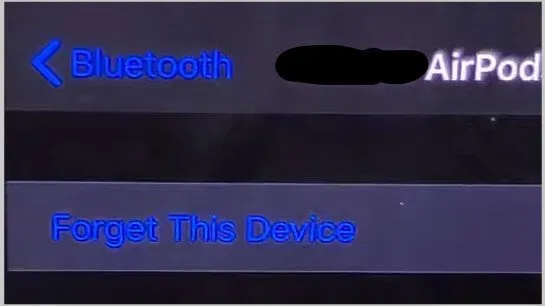
- For at fortsætte skal du vælge Glem enhed.
- Placer begge AirPods i opladningsetuiet, og hold derefter opsætningsknappen nede, indtil statuslampen blinker hvidt og gult.
- Placer AirPods ved siden af din iPhone eller iPad, og klik derefter på “Forbind” på det resulterende kort.
Nulstil AirPods på Mac
Nulstilling af AirPods på Mac indebærer også sletning og genforbindelse af enheden. Sådan gør du.
- Gå til Systemindstillinger, vælg Bluetooth, højreklik på AirPods og vælg Afinstaller.

- Slet i kontekstmenuen
- Vælg Slet ved bekræftelsesprompten.
- Fjern bekræftelsesprompt
- For at tilslutte dine AirPods igen skal du placere dem i opladningsetuiet, trykke og holde opsætningsknappen nede, indtil statuslampen blinker hvidt og gult konstant.
- Du bør se AirPods i macOS Bluetooth-menuen (Systemindstillinger > Bluetooth) og vælg Connect.
- Systemindstillinger > Bluetooth > Forbind.
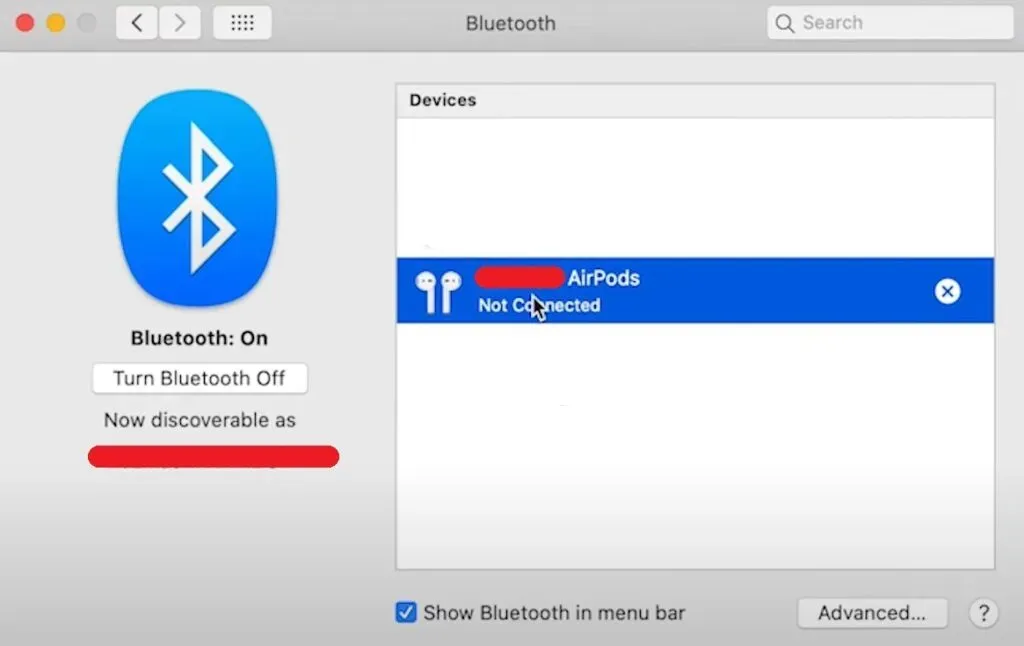
- Afspil en sang eller se en video og se, om AirPods nu afspiller lyd. Hvis problemet fortsætter, kan du prøve at nulstille din enheds netværksindstillinger.
- Tjek, om problemet “AirPods er tilsluttet, men lyden kommer fra telefonen” er løst.
10. Firmwareopdatering til Airpods
Tjek firmwareversionen af dine AirPods ved at starte Bluetooth-indstillingsmenuen, trykke på informationsikonet ved siden af dine AirPods og se under “Version”-kolonnen i “Om”-sektionen.
Alternativt kan du starte opdateringen manuelt, hvis firmwareversionen, der vises i appen Indstillinger, ikke er den nyeste. For at opdatere softwaren på dine AirPods skal du tilslutte din iPhone eller iPad til dit trådløse netværk og følge disse trin:
- Luk opladeretuiets låg efter at have placeret begge AirPods indeni.
- Åbn låget igen, og tilslut din enhed til AirPods.
- Sørg for, at din AirPods-status siger Forbundet ved at gå til Indstillinger > Bluetooth.
- Luk appen eller stryg ned, hvis du ser AirPods batterilevetid på skærmen.
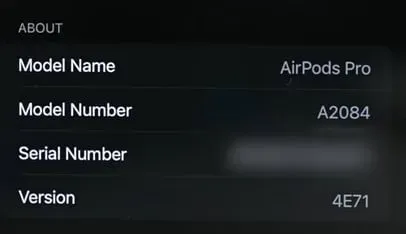
- Hold din iPhone og AirPods omkring i ti til femten minutter.
- Inden for 30 minutter vil iOS automatisk installere enhver tilgængelig opdateret firmware til dine AirPods.

- Tjek firmwarestatus på AirPods-informationssiden. Genstart din iPhone eller iPad, og tjek igen, om intet er ændret.
- Tjek, om problemet “AirPods er tilsluttet, men lyden kommer fra telefonen” er løst.
Konklusion
“AirPods er tilsluttet, men der kommer lyd fra telefonen” kan primært være et problem med en defekt forbindelse, hvis dine AirPods er tilsluttet, men den tilsluttede enhed stadig sender lyd. Dette problem kan opstå på grund af, at AirPods ikke er korrekt forbundet til telefonen.
Der kan dog være yderligere årsager, såsom softwareinkompatibilitet eller manglende tilladelse til det program, du forsøger at bruge til at lytte til lyd på dine AirPods. Følg alle løsningerne ovenfor for at løse dit AirPods-problem og få dine Airpods-lyd tilbage.
FAQ
Airpods tilsluttet, men kommer lyden fra telefonen?
Sluk og tænd for Bluetooth på din telefon, hvis dine AirPods er parret, men der kommer lyd fra dem. Hvis det ikke virker, skal du vælge “Glem denne enhed” i Indstillinger > Bluetooth > Info. Hold knappen på AirPods nede i 10 sekunder med coveret åbent for at reparere.
Hvorfor viser mine Airpods forbundet, men fungerer ikke?
Sørg for, at dine AirPods er valgt, når du tilslutter din lydenhed. Klik på X til højre for AirPods for at fjerne dem fra listen, hvis de vises på enhedslisten, men ikke forbinder. Åbn låget efter 15 sekunder, efter du har lukket det.
Afgiver Airpods lyd, når de er tilsluttet?
Følgende lyde indikerer, at dine Beats eller AirPods har oprettet forbindelse til en ny gadget. Hvis der er en enhed i nærheden, som de automatisk kan forbinde dig til, hører du det normalt, når du tænder for dine høretelefoner eller tager dine høretelefoner på.
Hvad skal man gøre, hvis dine Airpods er tilsluttet, men der ikke er nogen lyd?
Placer dine Airpods i opladningsetuiet igen. Sæt låget på. Hold pause i mindst ti sekunder. Sagen igen. Etuiet og Airpods bør vise et opladet Airpods-batteri. Geninstaller dine Airpods i dine ører for at teste deres funktionalitet.



Skriv et svar